Kako poslati fotografije v polni ločljivosti v WhatsApp
Miscellanea / / February 12, 2022
Z leti je bil WhatsApp neomajen povečanje njegovega portfelja funkcij. Medtem ko je bilo prej mogoče pošiljati samo slike in videoposnetke, lahko zdaj pošljete več slike po označevanju njim.
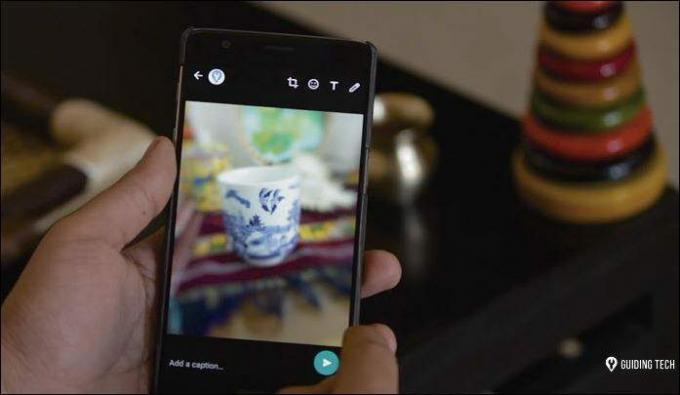
Toda doslej je ostalo nespremenjeno, kako WhatsApp prenaša te slikovne datoteke. Za učinkovit prenos slik, WhatsApp zmanjša ločljivost slike na približno tretjino prvotne resolucije. Čeprav se na zaslonu telefona nič ne spremeni, slika izgubi veliko svojih podrobnosti, ko si jo ogledate v računalniku.
To je precej neprijetno, kajne? Ampak ne skrbite, pri Guiding Tech smo odkrili dva izvrstna načina za pošiljanje slike v polni ločljivosti v WhatsApp. Preverimo jih.
Tudi Glej1. Priložite kot Doc
Večina nas gre za običajen način, ko gre za pošiljanje slike. Sledimo istemu staremu vaji - tapnite Priponka ikono, pojdite v Galerija, izberite slike in jih pošljite. Ah, dolgočasno!
To se morda zdi enostavno, a že prej omenjeno, zmanjša kakovost. Odličen način je, da sliko pošljete kot dokument, ki bo zamrznil ločljivost, kakršna je.
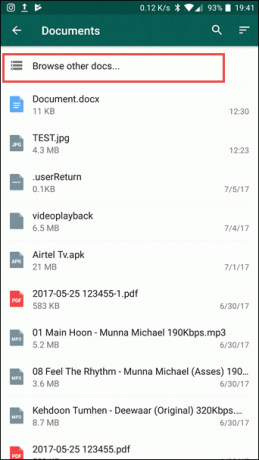
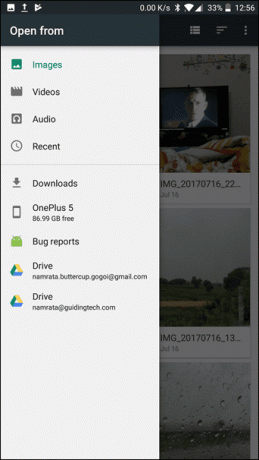
Klikni dokument ki bo prikazal vse datoteke PDF, APK ali Txt datoteke v vaši napravi. Od tu izberite Brskajte po drugih dokumentih in izberite Slike mapo od tam.
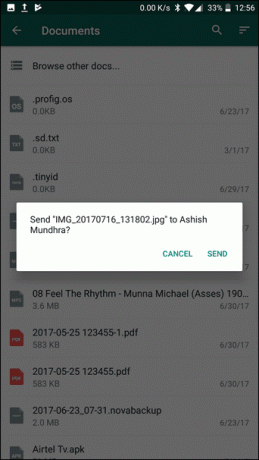
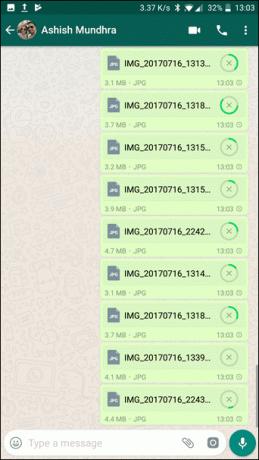
Ko ste notri, izberite Kamera mapo in izberite svojo sliko. Priložena slika bo izvirne velikosti datoteke.
Preveri 7 kul aplikacij za izboljšanje izkušnje WhatsApp v Androidu2. Zip It!
Zgornji nasvet deluje odlično, če imate za pošiljanje peščico slik. Morda pa je moteče, če morate to početi znova in znova za kar nekaj slik, saj je za pošiljanje slik visoke ločljivosti potreben čas.
Poleg tega je za prejemnika morda nekoliko frustrirajoče – pritisnete gumb za prenos tolikokrat, kot je število poslanih slik.
Torej je še en pameten način, da slike postavite v datoteko zip. Odličen način za to je z raziskovalcem datotek, kot je Solid Explorer File Manager.
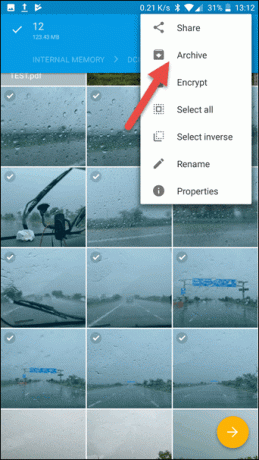

Ko ga odprete, pojdite do Slike mapo in izberite slike. Ko končate, tapnite meni s tremi pikami v zgornjem desnem kotu in izberite Arhiv. Ustvarjanje arhiva bo zahtevalo, da izberete obliko arhiva — ZIP ali 7ZIP — in stiskanje.


Preimenujte vrsto arhiva in pritisnite Ustvari. Odvisno od števila izbranih slik lahko postopek arhiviranja traja nekaj sekund.
Če ste za zasebnosti in varnosti, tapnite na Zaščitite z geslom potrditveno polje bo šifriralo vsebino z geslom.
Ko je postopek z zadrgo končan, je vrtalnik podoben. Stisnjeno datoteko priložite kot dokument in jo pošljite ali delite neposredno iz izvornega upravitelja datotek.
Oglejte si tudi naš videoposnetek o tem
To je zavoj!
Glede na to, da je WhatsApp eden izmed najpogosteje uporabljene storitve sporočanja na svetu pogosto postane prva oseba, ki pošlje slike, videoposnetke in celo stike. In poznavanje tega izvrstnega trika vam bo zagotovo pomagalo, da ostanete na vrhu svoje igre. Torej, ste notri?
Nazadnje posodobljeno 3. februarja 2022
Zgornji članek lahko vsebuje pridružene povezave, ki pomagajo podpirati Guiding Tech. Vendar to ne vpliva na našo uredniško integriteto. Vsebina ostaja nepristranska in pristna.

Napisal
Namrata rad piše o izdelkih in pripomočkih. Za Guiding Tech dela od leta 2017 in ima približno tri leta izkušenj s pisanjem funkcij, navodil, vodnikov za nakup in razlagalcev. Prej je delala kot IT analitika pri TCS, vendar je našla svoj klic drugje.



